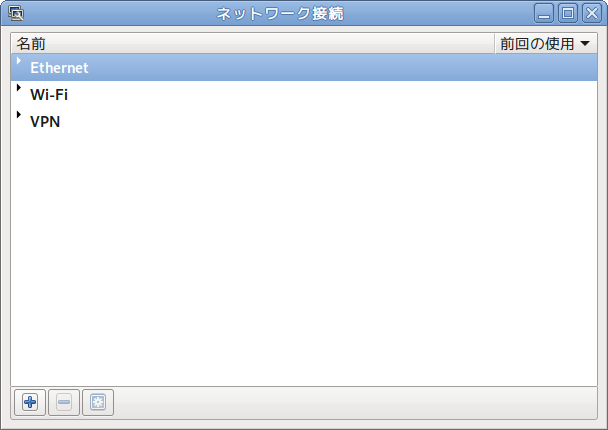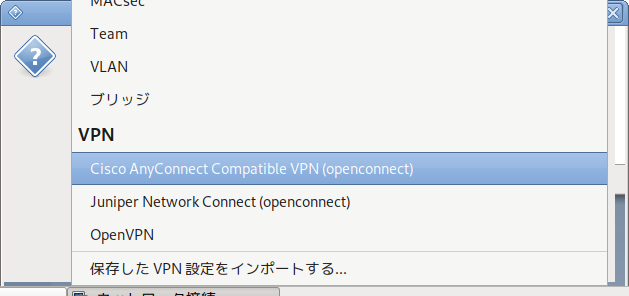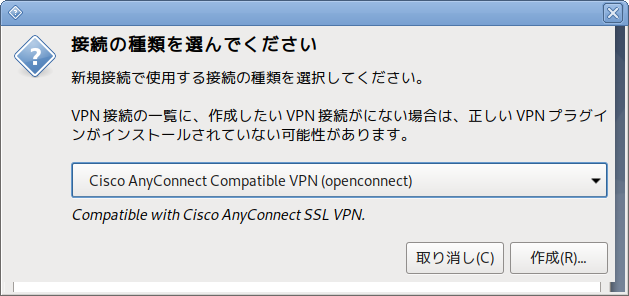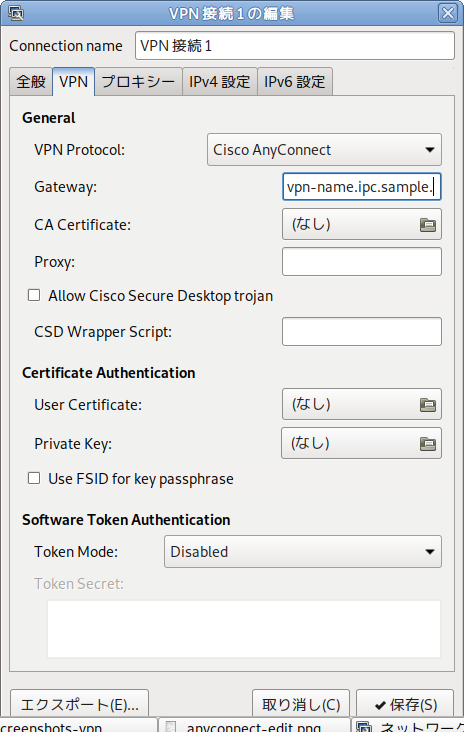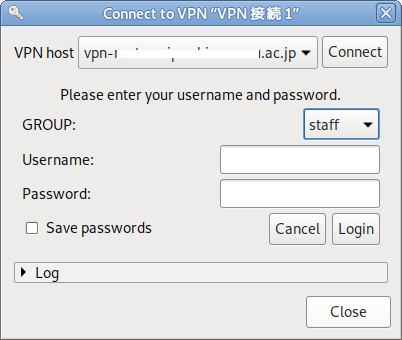| HOME / Software | Last updated: 2022-04-06 20:05 JST |
Package / Description
kvpnc / VPN clients frontend for KDE4
network-manager / Network management framework (daemon and userspace tools)
network-manager-gnome / Network management framework (GNOME frontend)
network-manager-iodine-gnome / Network management framework (iodine plugin GNOME GUI)
network-manager-l2tp-gnome / Network management framework (L2TP plugin GNOME GUI)
network-manager-openconnect-gnome / Network management framework (OpenConnect plugin GNOME GUI) for Cisco AnyConnect and PaloAlto GlobalProtect
network-manager-openvpn-gnome / Network management framework (OpenVPN plugin GNOME GUI)
network-manager-pptp-gnome / Network management framework (PPTP plugin GNOME GUI)
network-manager-vpnc-gnome / This package provides the GNOME bits of NetworkManager's VPNC plugin.
pptp-linux / Client for the proprietary Microsoft Point-to-Point Tunneling Protocol, PPTP
root@debian:/home/hoge# apt install network-manager-openvpn-gnome
パッケージリストを読み込んでいます... 完了
依存関係ツリーを作成していま す
状態情報を読み取っています... 完了
以下の追加パッケージがインストールされます:
easy-rsa libccid liblzo2-2 libpkcs11-helper1 network-manager-openvpn opensc
opensc-pkcs11 openvpn pcscd
提案パッケージ:
pcmciautils resolvconf openvpn-systemd-resolved
以下のパッケージが新たにインストールされます:
easy-rsa libccid liblzo2-2 libpkcs11-helper1 network-manager-openvpn
network-manager-openvpn-gnome opensc opensc-pkcs11 openvpn pcscd
アップグレード: 0 個、新規インストール: 10 個、削除: 0 個、保留: 0 個。
2,455 kB のアーカイブを取得する必要があります。
この操作後に追加で 7,724 kB のディスク容量が消費されます。
続行しますか? [Y/n]
dev tun3. OpenVAN Gnome の設定について
proto udp
remote public-vpn-123.opengw.net 1234
;http-proxy-retry
;http-proxy [proxy server] [proxy port]
cipher AES-128-CBC
auth SHA1
resolv-retry infinite
nobind
persist-key
persist-tun
client
verb 3
#auth-user-pass
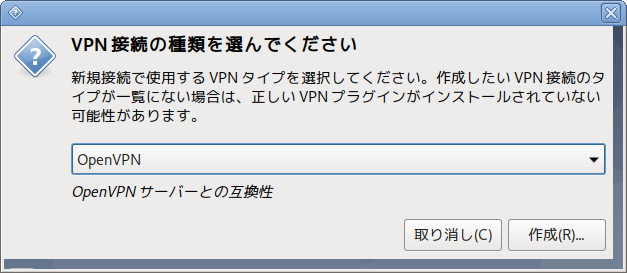
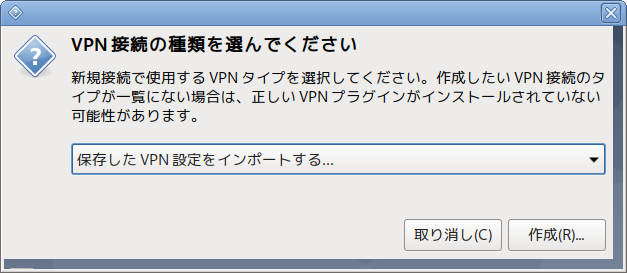
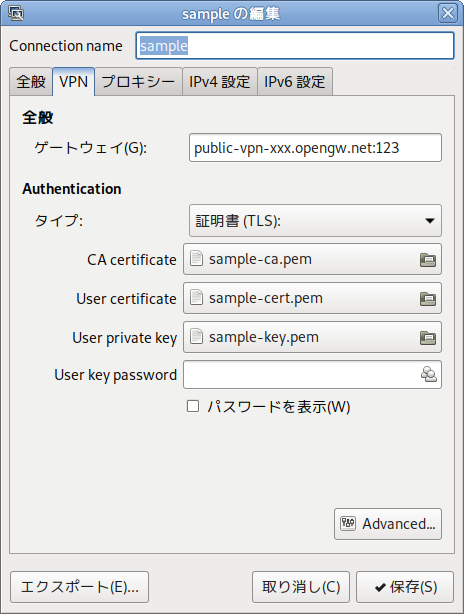
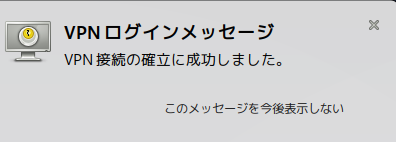
root@debian:/home/hoge# apt install network-manager-openconnect-gnome
パッケージリストを読み込んでいます... 完了
依存関係ツリーを作成していま す
状態情報を読み取っています... 完了
以下の追加パッケージがインストールされます:
libopenconnect5 libstoken1 libtomcrypt1 libtss2-esys0 libtss2-udev
network-manager-openconnect openconnect vpnc-scripts
提案パッケージ:
dnsmasq openssh-server resolvconf
以下のパッケージが新たにインストールされます:
libopenconnect5 libstoken1 libtomcrypt1 libtss2-esys0 libtss2-udev
network-manager-openconnect network-manager-openconnect-gnome openconnect
vpnc-scripts
アップグレード: 0 個、新規インストール: 9 個、削除: 0 個、保留: 0 個。
1,662 kB のアーカイブを取得する必要があります。
この操作後に追加で 7,544 kB のディスク容量が消費されます。
続行しますか? [Y/n]